Wenn Sie Ihren Outlook-Kalender nach Google Calendar exportieren, exportieren Sie eine Momentaufnahme (Snapshot) des Kalenders. Alle Änderungen, die Sie in Ihrem Outlook-Kalender vornehmen, werden nicht automatisch in Google Calendar übernommen. Wenn Sie Ihren Google-Kalender in Outlook importieren möchten, finden Sie weitere Informationen unter Importieren von Google-Kalendern in Outlook.
Exportieren Ihres Kalenders aus Outlook
-
Öffnen Sie in Outlook den Kalender, und wählen Sie den Kalender aus, den Sie exportieren möchten.
-
Klicken Sie auf Datei > Kalender speichern.
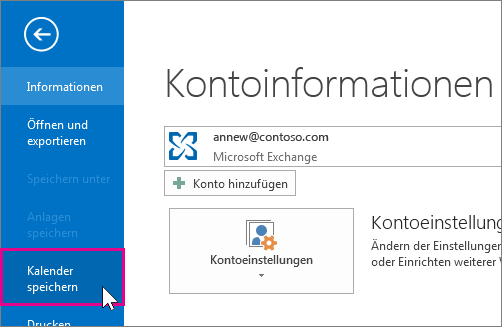
-
Verwenden Sie den Standardnamen, oder geben Sie in das Textfeld Dateiname einen Namen für die iCalendar-Datei ein.
Neben Weitere Optionen wird eine Zusammenfassung mit dem Kalendernamen, dem Datumsbereich und der Detailebene angezeigt. Wenn Sie mit der Zusammenfassung zufrieden sind, fahren Sie mit Schritt 7 fort, anderenfalls fahren Sie mit Schritt 4 fort.
-
Klicken Sie auf Weitere Optionen .
-
Klicken Sie auf den Pfeil Zeitraum, und wählen Sie die Kalenderdaten aus, die in die iCalendar-Datei aufgenommen werden sollen, oder klicken Sie auf Datum angeben, um einen benutzerdefinierten Zeitraum einzugeben.
Tipp: Wenn Sie einen großen Zeitraum oder Vollständiger Kalender auswählen, kann sich die Größe der iCalendar-Datei beträchtlich erhöhen, was deren Generierungszeit verlängern kann.
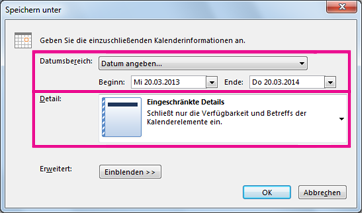
-
Klicken Sie auf den Pfeil Detail, und wählen Sie die Stufe der Detailgenauigkeit aus, mit der die Anzeige erfolgen soll.
-
Klicken Sie auf OK, und klicken Sie dann auf Speichern
Wenn Ihr Kalender leer ist, wird eine Meldung angezeigt, die Ihnen die Option bietet, das Speichern der iCalendar-Datei abzubrechen.
Importieren des Kalenders in Google Calendar
-
Melden Sie sich bei Ihrem Google Calendar-Konto an.
-
Klicken Sie oben auf der Seite auf das Rad Einstellungen > Einstellungen.
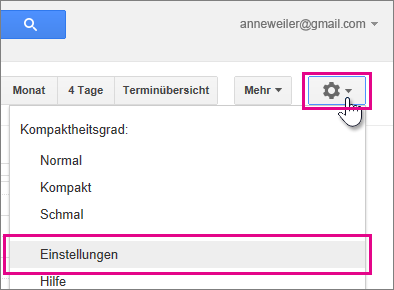
-
Wählen Sie auf der linken Seite des Bildschirms Importieren & exportieren aus.
-
Klicken Sie auf Datei von Ihrem Computer auswählen.
-
Wählen Sie die Datei aus, die Sie beim Exportieren ihres Kalenders aus Outlook erstellt haben, und klicken Sie dann auf Öffnen.
-
Wenn Sie über mehrere Google-Kalender verfügen, wählen Sie im Dropdownfeld Zu Kalender hinzufügen den Kalender aus, den Sie importieren möchten, und klicken Sie dann auf Importieren.
-
Klicken Sie auf den Zurück-Pfeil in der oberen linken Ecke des Bildschirms, um zu Ihrem Kalender zurückzukehren.
Siehe auch
Exportieren oder Sichern von E-Mails, Kontakten und Kalendern in einer Outlook-PST-Datei










